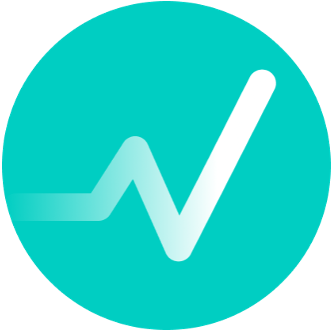Pasienten
Hensikten med Nimble er å legge til rette for moderne pasientreiser med digitale og fysiske møtepunkter. Således er pasienten sentral i hvordan Nimble fungerer. Her får du en introduksjon til hvordan pasienten representeres i Nimble og hvordan man starter, redigerer og avslutter en pasientreise med Nimble.
Pasient og episode
Når en pasient starter oppfølging med Nimble for første gang, lagres det en pasientprofil i Nimble. Denne brukes for å knytte sammen forskjellige episoder med oppfølging over tid.
En episode i Nimble refererer til én tidsperiode med aktiv oppfølging med Nimble People, altså fra man legger pasienten til hjemmeoppfølging til man avslutter hjemmeoppfølging.
En pasient kan ha mange episoder med Nimble, men kun én av gangen. Når du ser pasienten i pasientlisten i Nimble, så vises den nåværende episoden, og du får tilgang til informasjonen som er tilknyttet inneværende episode.
Det er mulig å søke opp gamle episoder og se disse fra pasientsøket eller fra siden Pasientoversikt.
Legge til pasient
Det er to måter å legge til en pasient til hjemmeoppfølging med Nimble. Det kan gjøres direkte fra Nimble, eller (dersom tilgjengelig) direkte fra DIPS.
Legge til fra Nimble
For å starte hjemmeoppfølging for en pasient med Nimble, naviger til hovedsiden Pasienter og gjør følgende:
Klikk på symbolet for å legge til en pasient i øvre høyre hjørne av skjermen.
Skriv inn pasientens ID-nummer (fødselsnummer eller D-nummer)
Pasientens demografiske informasjon hentes fra DIPS og vises.
Velg hvilken avdeling pasienten skal knyttes til. Dette angir hvilken avdeling som har hovedansvaret for pasientens oppfølging med Nimble.
Velg hvilket forløp pasienten skal legges i.
Velg én eller flere grupper pasienten skal legges i. Tilgjengelige grupper styres av hvilken avdeling som velges.
Skriv inn en diagnose for pasienten. Dette er ikke obligatorisk.
Skriv inn pasientens telefonnummer hvis det ikke blir hentet fra DIPS, eller er tilgjengelig fra en tidligere episode. Dette er kun nødvendig dersom du vil sende SMS til pasienten.
Hvis pasienten legges inn i et forløp med en standard planmal, vises hvilken planmal som vil bli tildelt ved innrullering.
Klikk på Start hjemmeoppfølging.
Du lander så på pasient-siden.
Pasienten kan nå laste ned og logge inn i Nimble People.
Klikk på knappen Innruller pasienten uten forløp etter steg 4 hvis avdelingen ikke benytter seg av forløp.
Legge til fra DIPS
Dersom verktøyuthopp fra DIPS er tilgjengelig er det mulig å åpne Nimble direkte fra DIPS. Aktiver pasienten i DIPS, og finn Nimble Clinic i verktøymenyen i DIPS. Dette vil åpne Nimble Clinic og du vil lande på steg 3. i avsnittet over.
Navigasjon på pasientsiden
På pasientsiden er det både statiske knapper, samt faner du kan navigere mellom. Du har tilgang til disse navigasjonsvalgene:
Planer: Under denne fanen finner du en oversikt over pasientens planer.
Statistikk: Her kan du finne stolpediagram av pasientens svar på Symptomskjema over tid. Visningen grupperes per skjemaplan.
Mottatte skjema: Her finner du en oversikt over pasientens innsendte skjemaer.
Utsendte skjema: Her finner du en oversikt over alle skjema som har blitt sendt til pasienten for besvarelse samt status for disse.
Meldinger: Denne knappen tar deg til chat med pasienten. Dette er en egen side.
Info: Tar deg til siden Pasientoversikt som gir deg tilgang til å se og redigere pasientens informasjon.
Se og endre pasientens info
All demografisk data for pasienten (ID-nummer, navn, kjønn og alder) hentes fra DIPS, og kan således ikke redigeres av en bruker.
Finn siden for pasientinformasjon
For å se siden Pasientoversikt gjør følgende:
Naviger til pasient-siden.
Klikk på Info.
Endre avdeling
Du kan endre pasientens avdeling (også kalt ansvarlig enhet) fra siden Pasientoversikt. Du må lagre endringen for at den skal tre i kraft. Dette skjer hvis du endrer avdelingen:
Pasienten vil tilknyttes en annen avdeling, og vises i en annen pasientliste for avdeling.
Pasienten må tilordnes gruppe(r) på nytt.
Pasienter kan kun innrulleres eller flyttes til avdelinger som brukeren har tilgang til.
Endre forløp
Du kan endre pasientens forløp fra siden Pasientoversikt. Du må lagre endringen for at den skal tre i kraft. Dette skjer hvis du endrer forløp:
Pasienten må tilordnes gruppe(r) på nytt.
Pasienten blir synlig i pasientlisten for forløpet og fjernes fra den gamle.
Hvis forløpet har en standard planmal vil pasienten få tildelt en ny plan.
Endre gruppe
Du kan endre pasientens gruppe(r) fra siden Pasientoversikt. Du må lagre endringen for at den skal tre i kraft. Tilgjengelige grupper bestemmes av hvilken avdeling pasienten er tilknyttet. Dette skjer hvis du endrer gruppe:
Pasienten blir synlig i pasientlisten for den nye gruppen og fjernes fra den gamle.
Hvis noen har ansvar for nye eller gamle grupper, vil endringen reflekteres hos dem.
Se informasjon om pålogging og varslinger
Du kan finne informasjon om pasienten har logget på Nimble People og hvilket varslingsoppsett pasienten har valgt på siden Pasientoversikt.
Se om pasienten har logget inn i Nimble People
Gå til Pasientoversikt.
Hvis pasienten ikke har logget inn før vil du se en gul varsling øverst på skjermen som viser dette.
Du kan også se om pasienten har logget inn i Nimble People under infofeltet Sist innlogget.
Når pasienten har logget inn og akseptert vilkår, vil varselet forsvinne, og det vil stå dato og tidspunkt for når pasienten sist logget inn under feltet Sist innlogget.
Se varslingskanal
Du kan se hvilken varslingstype som er valgt under feltet Varslingstype. Alternativene er SMS og APP (dvs. pushvarsling til en identifisert enhet).
Se hvilke enheter som er registrert for push-varsler
Under feltet Pushvarsler vises hvor mange enheter som er registrert for mottak av push-varsler, samt noe informasjon om enhetene (mobil / tablet, operativsystem).
Det kan stå flere enheter her dersom en pasient logger inn med ulike enheter.
Se og endre ansvarlige klinikere
Du kan se hvilke klinikere som er ansvarlig for en pasient fra siden Pasientoversikt under feltet Ansvarlige klinikere. For å endre hvem som er ansvarlige klinikere gjør du følgende:
Klikk på Endre klinikere.
Klikk på Legg til ansvarlige for å søke opp og legge til andre klinikere.
Klikk på krysset ved siden av den enkelte kliniker for å fjerne dem fra listen over ansvarlige klinikere.
Se gamle episoder
Hvis en pasient har vært under oppfølging med Nimble før, kan du se historiske episoder ved å klikke på Pasienthistorie.
Skru av og på pasientchat
Du kan endre på om pasienten skal ha mulighet til å benytte chat med sykehuset fra siden Pasientoversikt.
Dersom pasientchat skrus av vil den ikke være synlig for pasienten. Helsepersonell kan fremdeles se tidligere sendte meldinger i samtalen, men kan ikke skrive nye meldinger til pasienten.
Endre varslingstype
Helsepersonell kan overstyre pasientens valgte varslingstype fra siden Pasientoversikt. Hensikten med dette er å gi helsepersonell et verktøy for å endre varslingstype dersom pasienten ikke svarer på sine skjema eller i chat.
Se og endre pasientens terskelverdier
Symptomskjema i Nimble bruker terskelverdier som knyttes til pasienten for å klassifisere skjemasvar. For å se eller endre disse terskelverdiene gjør du som følger:
Klikk på Terskelverdier på siden Pasientoversikt.
Du ser pasientens nåværende terskelverdier.
For å endre en eller flere terskelverdier, justerer du i grensesnittet og klikker Lagre.
Terskelverdier settes på pasientnivå. Gjør du en endring på terskelverdiene til en pasient vil dette påvirke alle Symptomskjema pasienten har.
Flere aktive episoder for samme pasient
Nimble har støtte for at en pasient kan følges opp av ulike avdelinger ved samme sykehus samtidig. Da vil pasienten få to eller flere aktive episoder med hjemmeoppfølging. Disse holdes adskilt i Nimble Clinic og i Nimble People.
Hva skjer når en pasient følges opp av mer enn én avdeling
Dette skjer dersom en pasient skal følges opp med Nimble av mer enn én avdeling på sykehuset:
Helsepersonell som forsøker å starte en ny episode med hjemmeoppfølging får en varselmelding om at pasienten allerede er under oppfølging.
Når helsepersonell navigerer til pasienten fra uthopp i DIPS kan en av flere ting skje:
Pasienten har ingen aktiv oppfølging med Nimble fra før: Når du åpner Nimble gjennom uthoppet i DIPS får du mulighet til å starte DHO for pasienten.
Pasienten følges opp av en eller flere avdelinger som helsepersonellet ikke har tilgang til: Når du åpner Nimble gjennom uthoppet i DIPS får du mulighet til å starte DHO for pasienten, og du ser varselmeldingen beskrevet over.
Pasienten følges opp av en eller flere avdeling(er) og helsepersonellet har tilgang til kun én av dem: Helsepersonell blir navigert til pasientskjermen til pasienten for episoden knyttet til den aktuelle avdelingen.
Pasienten følges opp av flere avdelinger og helsepersonellet har tilgang til mer enn én av dem: Helsepersonell blir navigert til en liste over episodene og må velge hvilken de vil se.
Pasienten vil få en ny knapp i øvre venstre hjørne hvor de kan bytte mellom de ulike oppfølgingsløpene.
Avslutte hjemmeoppfølging
Når du avslutter hjemmeoppfølging for en pasient blir også nåværende episode avsluttet. For å avslutte hjemmeoppfølgingen gjør du følgende:
Naviger til siden Pasientinformasjon.
Klikk på knappen Avslutt hjemmeoppfølging nederst på siden.
Bekreft ved å klikke på Avslutt.
Automatisk avslutning av hjemmeoppfølging
Hjemmeoppfølging avsluttes automatisk dersom en pasient markeres som død i DIPS. Dette sjekkes nattlig og oppdateres nattlig.